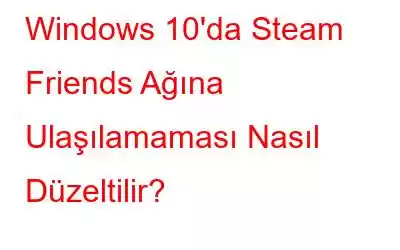Steam'in en dikkat çekici özelliklerinden biri, başlatıcı aracılığıyla ömür boyu oyun satın alabilmeniz ve istediğiniz zaman oynayabilmeniz değil. Daha ziyade, çevrimiçi çok oyunculu oyunlar oynarken arkadaşlarınızla sohbet edip iletişim kurabileceğiniz ve kullanacağınız bir sonraki stratejiyi geliştirebileceğiniz bir gerçektir. Üstelik Steam'in Arkadaşlar ve Sohbet özelliği size aynı odada olma hissini ve deneyimini yaşatmak ve aynı zamanda sosyal mesafeyi korumak için tasarlandığından bunu yapmak için aynı odada olmanıza gerek yok. Bununla birlikte, Steam'in Arkadaşlar Ağına Erişilemiyor hatasıyla ilgili bazı raporlar mevcuttur ve bu kılavuzda bu sorunu çözmek için en iyi düzeltmeler yer almaktadır.
Windows 10'da Steam Arkadaşlar Ağına Erişilemiyor Nasıl Düzeltilir
Steam Arkadaş Sohbetleriniz yüklenmediğinde veya komik davrandığında yapmanız gereken ilk şey, arkadaşlarınıza aynı oyunu oynarken aynı şeyi yapıp yapmadıklarını sormaktır. Bu, soruna oyunun sunucusunun mu, yoksa Steam ağının mı neden olduğunu ya da sorunun yalnızca bilgisayarınızla sınırlı olup olmadığını belirlemenize yardımcı olacaktır. Sorun PC'nizde değilse, muhtemelen beklemek dışında yapılabilecek hiçbir şey yoktur. Ancak sorun PC'nizdeyse, Steam düzeltmelerinde Arkadaşlar ağına erişilemediği için uygulanabilecek dört yöntemi burada bulabilirsiniz.
Yöntem 1: Önbelleği ve Çerezleri Temizle
Tümü uygulamalar, uygulamanın daha hızlı yüklenmesine yardımcı olmak için bilgisayarınıza önbellek ve çerez adı verilen geçici dosyaları kaydetme eğilimindedir. Ancak, saklanan bu dosyalar bozulursa veya güncelliğini kaybederse, bu durum bir programın bilgisayarınıza yüklenmesini engelleyebilir. Tüm önbelleği ve çerezleri temizlemek için şu adımları izleyin:
1. Adım: Steam Başlatıcı'yı açın ve kimlik bilgilerinizle oturum açın.
2. Adım: Sol üst köşedeki Steam sekmesine tıklayın ve ardından açılır menüden Ayarlar'a tıklayın.
3. Adım: Şimdi Web Tarayıcısını bulun Ayarlar penceresinin sol panelinde, ardından önce Web Tarayıcı Önbelleğini Sil'i ve ardından Tüm Tarayıcı Çerezlerini Sil'i tıklayın.
Resim Kredisi: Windows Hub4. Adım: Şuna tıklayın: Tamam ve ardından Steam'den çıkın.
5. Adım: Steam Başlatıcıyı yeniden başlatın ve Arkadaşlar ağına erişilemiyor sorununun çözülüp çözülmediğini kontrol edin.
Yöntem 2: Yeniden başlatın. Yönlendiriciniz veya Modeminiz
Resim Kredisi: FreepikTüm İSS'ler, belleğin silinmesi ve yönlendiriciye yeni bir IP adresi atanması için müşterilerine yönlendiricilerini günde en az bir kez yeniden başlatmalarını tavsiye etmeye başladı. M. Bu işleme Güç Döngüsü adı verilir ve şu adımlar izlenerek yapılabilir:
1. Adım: Yönlendiricinizi/modeminizi kapatın ve fişini prizden çekin
2. Adım: 60 Saniye bekleyin ve ardından tekrar takın.
3. Adım: Şimdi ışıklar yanarken açın. yanıp sönüyorsa bilgisayarınızı da yeniden başlatın.
4. Adım: Bilgisayarınız tekrar açılıp internete bağlandıktan sonra Steam'i başlatın ve Steam Friends ağına erişilemiyor sorununun giderilip giderilmediğini kontrol edin. çözüldü.
Yöntem 3: Beta Programlardan Çıkış
Steam Beta programlarına katıldıysanız, sorunu çözmek için bu programlardan çıkmanız gerekir. Bu Beta programları, oyuncuların oyunları ve güncellemeleri resmi olarak yayınlanmadan önce denemelerine olanak tanır. Bu, oyun geliştiricilerin geri bildirim toplamasına yardımcı olur ve aynı zamanda ücretsiz olarak gerçek zamanlı test uzmanlarına da sahip olurlar. Steam Beta Programından vazgeçme adımları şunlardır:
1. Adım: Steam Başlatıcıyı açın.
2. Adım: Ayarlar'ı tıklayın.
3. Adım: Ardından, Ayarlar penceresinin sol panelinde bulunan Hesap'ı tıklayın.
4. Adım : Panelin sağ tarafındaki Beta Katılımı bölümünü bulun ve Değiştir düğmesine tıklayın.
Resim: Steam5. Adım: Beta Katılımı bölümünü bulun ve Değiştir düğmesine tıklayın. tüm beta programlardan vazgeçme seçeneğine sahip olacak.
6. Adım: Tamam'a tıklayın ve ardından Steam'den Çık'a tıklayın.
7. Adım: Steam Launcher'ı yeniden başlatın ve ardından sorunun çözülüp çözülmediğini kontrol edin.
Yöntem 4: Sürücü Güncelleme
1. Adım: İndirin ve verilen bağlantıyı kullanarak Advanced Driver Updater'ı bilgisayarınıza yükleyin:
2. Adım: Yükleme işlemi bittiğinde , yazılımı açın.
3. Adım: Tarama işlemini başlatmak için Şimdi Taramayı Başlat düğmesine tıklayın.
4. Adım: Artık monitörünüzde sürücü hatalarının ve sorunlarının bir listesi görünecektir.
5. Adım: Ağ kartını bulun listedeki sürücüleri seçin ve yanındaki Sürücüleri Güncelle bağlantısını kullanın.
6. Adım: Sürücüler güncellendikten sonra bilgisayarınızı yeniden başlatın ve sürücünün güncel olup olmadığını kontrol edin. Steam Friends ağına erişilemiyor sorunu çözüldü.
Windows 10'da Steam Friends Ağına Ulaşılamıyor Sorununun Nasıl Düzeltileceği Konusunda Son Söz?Yukarıda belirtilen sorunlar Çeşitli oyun forumlarında uzman oyunlar tarafından gerekli adımlar önerildi ve aynı sorunla karşılaşan birçok kişi için işe yaradı. Bu adımların gerçekleştirilmesi çok kolay ve basittir. Sürücüleri güncellemek önemli bir adımdır çünkü donanımınız ile yazılımınız arasındaki boşluğu kapatmaya yardımcı olur ve bu da bilgisayarınızın her zaman sorunsuz ve kusursuz çalışmasını sağlar.
Bizi sosyal medyada takip edin – Facebook, Twitter, Instagram, ve YouTube. Sorularınız veya önerileriniz için lütfen aşağıdaki yorumlar bölümünde bize bildirin. Size bir çözümle geri dönmek isteriz. Teknolojiyle ilgili sık karşılaşılan sorunların yanıtlarının yanı sıra ipuçlarını ve püf noktalarını düzenli olarak yayınlıyoruz.
Okunma: 0